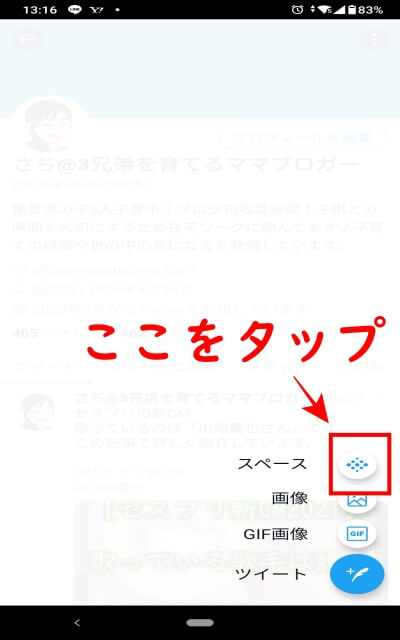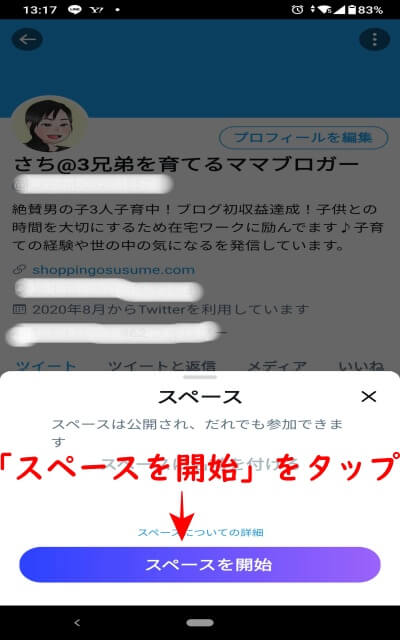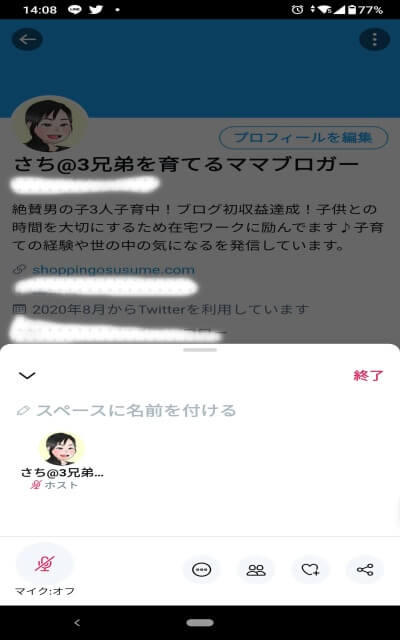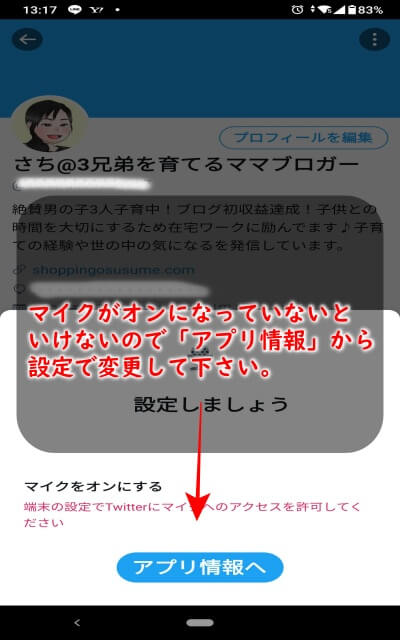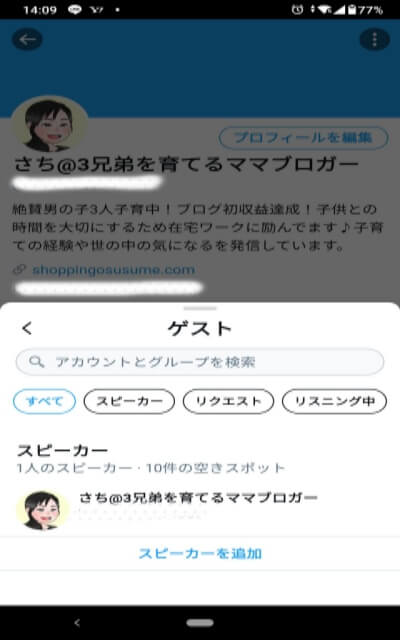Twitter上で“会話”できる音声ライブ機能「Space(スペース)」が、正式サービスを開始しましたね。
2020年12月からiOS向けにベータテストを開始した後、Androidでも3月からテストを行なってました。
Twitterの新機能「Space(スペース)」の使い方や、類似している「Clubhouse(クラブハウス)」との違いが気になりますよね。
今回は、Twitterの新機能「Space」の使い方や「Clubhouse」との違いなど紹介していきますね。
Twitterの新機能「Space」(スペース)とは?
Twitterの新機能「Space(スペース)」を紹介していきますね。
機能
Twitterの新機能「Space」の機能
これまでTwitterは、テキストでの交流がメインでしたが、Spaceは音声チャットルームを作成してフォロワーとの会話を楽しむことでき、フォローしているアカウントの音声配信に参加して情報を得ることが出来る機能です。
- 公開範囲や参加権限は「スペース(音声チャットルーム)」の作成者が任意に設定できます。
- 既存のフォロワーを招待できる。
- 一般に公開することも可能。
テキストとの違いは、会話は全てライブで行われるので「今起こってること」に対して、音声で参加できるので臨場感が味わえます。
また、スペースを開始できるのは「公開アカウントのみ」です。
非公開アカウントでは、スペースは使うことは出来ません。
ユーザー区分
スペースの機能では、ユーザー区分が「ホスト」・「スピーカ」・「リスナー」の3種類に分かれます。
| ホスト | スペースの作成者 スペースでの発言、スピーカーへの招待、スペースの終了などの権限を持ちます。 |
| スピーカー | ホストに招待された、またはホストに許可された発言権を得たユーザーです。 |
| リスナー | スペースでホスト及びスピーカーの発言を聞く事ができるユーザーです。 発言は出来ません。 |
ホストは、作成したスペースに関するあらゆる権限を持ち、スピーカーを招待することが可能です。
スピーカーは、ホストが作成したスペースでの発言権を持っています。
リスナーは、聞く事のみができるので発言権はありません。
利用方法
Space(スペース)の利用方法の1部を紹介しますね。
- テーマを設定した討論会(セミナー)などで、著名なアカウントが「発話者(スピーカー)」として参加し、一般ユーザーはリスナーとして参加するなど、オープンイベントの場としても活用可能。
この場合、ホスト(スペース作成者)は、フォロワーが600人以上との制限があります。
スペースの基本的な使い方
スペースの使い方を紹介していきますね。
スペースを開始する
スペースを開始する手順を紹介しますね。
ホームのタイムライン上でツイート作成 を長押しし、一番左上にあるスペースのアイコン(複数の円からなるダイヤモンドの形をしたもの)をタップします。
スペースを開始する。
スペースは任意で名前を設定することができます。
「会話するテーマ」などを名前にするといいですね。
「スペースを開始」をタップすると、スペースが公開されます。
注意!マイク設定がオンになっていないと、以下のメッセージが出るので設定からマイクをオンにして下さいね。
発言できる参加者を設定する。
作成したスペースにスピーカーを含める時、スピーカーの参加条件を設定します。
スペースを開始すると、画面下部に「まだユーザーはいません」と表示されます。
「・・・」ボタンから設定の順にタップしていきます。
初期状態では「発言できる参加者(スピーカー)」が「スピーカーとして招待したアカウントのみ」となっています。
- 全員
- フォローしているアカウント
- スピーカーとして招待したアカウント
以上のどれかを選択してください。
スペースで会話を始める。
スピーカーの条件を設定したら、スペースでの会話が始められます。
画面下のマイクボタンが「マイクオフ」になっているとミュート状態なので、話しても相手には聞こえません。
マイクボタンをタップして「マイクはオンです」と表示されれば、参加者の声が聞こえるようになります。
スペースを終了する
スペースを終了する手順を紹介しますね。
ホストがスペースを終了するには、スペース画面で「終了」をタップし、確認画面で「終了する」をタップするだけです。
ホストがスペースを終了すると、スペースに参加していたスピーカー、リスナーも退出することになります。
また、スピーカーやリスナーが退出する際は「退出」をタップするだけでOKです。
ココに注意
スピーカーが退出した場合、再び参加すると「リスナー」になります。
再度スピーカーとして参加するには、DMでホストに招待してもらう必要があるので気を付けて下さいね。
TwitterのSpace(スペース)とClubhouse(クラブハウス)の違い
Twitterのスペースとクラブハウスの違いを紹介していきますね。
| Space | Clubhouse | |
| 音声データの録音・保存 | 30日間保存できる | できない |
| クローズドルーム | 作成できない | 作成できる |
| 絵文字を使って会話に参加 | できる | できない |
| リアルタイムの文字おこし機能 | 字幕機能あり | なし |
音声データの録音や保存
スペースは、音声データは30日間保存されます。
そしてルール違反が確認された場合、スペース作成者(会話のホスト役)が異議申し立てできるように、さらに保存期間を90日延長することもあると述べられています。
クラブハウスでも音声データは保存されるのですが、チャットルーム終了時に削除されます。
クローズドルーム
クラブハウスでは、招待した人のみが参加できるクローズドルームを作成することが出来ます。
ですが、スペースではスピーカーとして参加できるユーザーをホストが制限できますが、リスナーの入室は制限できません。
なので、特定のプライベートなグループチャットには向いていません。
リスナーが絵文字を使って会話に参加できる
クラブハウスのリスナーは、聞いているだけでリアクションはできませんでした。
ですが、スペースは絵文字を使った5つのリアクションボタンがあるので、簡単な感情表現をする事が可能です。
リアルタイムの文字おこし機能がある
スペースには、リアルタイムで文字に起こしてくれる字幕機能があります。
スペースの設定の [字幕を共有] ボタンをタップして、字幕を表示するかどうか(ホスト/スピーカーが字幕の表示をオンにしている場合)を選択することが可能です。
これはクラブハウスにはない機能です。
TwitterのSpace(スペース)の評判・口コミ
スペースの評判や口コミを紹介しますね。
spaceを長時間使ってみての現時点での結論
・space オープン中にTwitterアプリ以外の操作をするとspaceが落ちることがある
・音質はそんなよく無い
・会話の衝突には結構弱い
・自分の電波環境が良くても遅延が凄いことがある
・何より携帯がありえんほど熱くなる(clubhouseとかでは熱くならない)— 大将 (@T_taisyou) May 4, 2021
数秘のほへとさん主催、twitterのSpaceという音声ライブチャットに初参加。言葉に集中できていいかも。(処理する情報を抑えられるというか)ほへとさんのお人柄もあり、居酒屋トークみたいで楽しかったでーす。ありがとうございました。
— えびかよ (@ebikayo8) May 5, 2021
twitter spaceの文字起こし地味にすごいのだが、個人的には「タイピングしたら発声」する機能がほしい。
— uzulla (@uzulla) May 5, 2021
spaceで大好きな作家さんとお話させてもらってテンションめちゃ上がった〜〜すごいありがとうTwitter😆仕事頑張ります💪💪
— カゼオト🌈 (@hondamw) May 6, 2021
フォロワーさんが、Twitterの新機能Spaceで話しているのに参加したら楽しかった!
Clubhouseより分かりやすくて
いいなぁ— 食いしん坊番長 (@Randy70026415) May 5, 2021
スペースを実際に使われた方の評判や口コミをまとめました。
使ってみると、今まで文字だけだったやり取りが音声で出来るので楽しそうですね♪
clubhouseよりも簡単に使えるのが良いのかもしれないですね(*^-^*)
今後、スペースを使った交流がが増えてくるかもしれないですね。
まとめ
今回は、Twitterのスペースの使い方やクラブハウスとの違いを紹介しました。
最後まで読んで下さりありがとうございました。